はじめに
何年か前に本の出品でよくメルカリを利用していて、当時もらくらくメルカリ便で送っていましたが、まだ宅配ロッカーでの発送がない時でした。
今回久々に大掃除&断捨離がてら、要らないものを整理しながら、メルカリらくらく便の宅配ロッカーを使って発送してみたいと思います。
そのやり方を徹底解説したいと思います。
らくらくメルカリ便
らくらくメルカリ便とは、ヤマト運輸が提供する配送サービスを使って、メルカリで売れた商品を発送できるサービスです。
3種類の配送方法のサイズと送料
らくらくメルカリ便は、幅広いサイズに対応しています。
小さいものなら、ネコポス、それより少し大きいものは宅配便コンパクト、それ以上に大きいものなら宅急便の利用となります。
通常かかる送料との差額はメルカリが負担してくれるので、お得な送料で発送できます。
ネコポス
角形A4サイズ
縦:23~31.2cm以内
横:11.5~22.8cm以内
厚さ:3cm以内
重さ:1㎏以内
全国一律送料(税込):210円
宅配便コンパクト
| 薄型専用BOX | 専用BOX |
| 縦:24.8cm 横:34cm 収納時の厚さ:外寸5cmまで | 縦:20cm 横:25cm 厚さ:5cm |
宅配便コンパクトのみ専用の箱が必要となります
専用ボックスの料金は税込70円です
ヤマトの営業所やセブンイレブン・ファミリーマートなどのコンビニ取扱店やメルカリストアで購入できます
全国一律送料(税込):450円
宅急便
3辺合計200cm以内
| サイズ・全国一律送料(税込) |
| 60サイズ:2㎏以内:750円 80サイズ:5㎏以内:850円 100サイズ:10㎏以内:1,050円 120サイズ:15㎏以内:1,200円 140サイズ:20㎏以内:1,450円 160サイズ:25㎏以内:1,700円 200サイズ:30kg以内:2,500円 |
※160サイズと200サイズの発送場所は、ヤマト営業所かヤマトからの集荷のみの対応となります
5つの発送場所
- ヤマト営業所
- ファミリーマート
- セブンイレブン
- 宅配便ロッカーPUDO
- ヤマトに集荷依頼する
宅配便ロッカーPUDOを利用する場合、100サイズ以下までとなります
らくらくメルカリ便のメリット
- 配送料金が全国一律となっているので、わかりやすい
- 匿名配送なのでプライバシーが守られ安心
- 宛名書きしなくていいので楽に発送できる
- 対応サイズが幅広い
- 安心配送サポートがあり、万が一配送トラブルがあった際、メルカリに連絡することで適切な対応を行なってくれる
メルカリで出品

メルカリアプリの画面下部にある出品を開きます

出品がめちゃくちゃ簡単にできるようになってて驚きです!
いつからこんな便利になってたのか、あっという間に出品できます!
かんたん出品
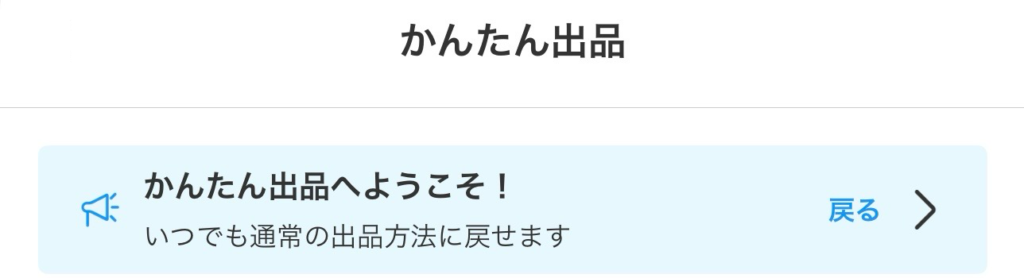
かんたん出品なるものがあり、スマホで写真撮ってましたがやめて、AI出品なるものと、バーコードを読み込んで出品するやり方の両方を使うことに。
AIの出品
AI出品で写真を撮るとほぼ全ての情報が出てきました
あとは、編集(価格や付け足しや削除)して、下書きにしておくかそのまま出品するか選ぶだけ。
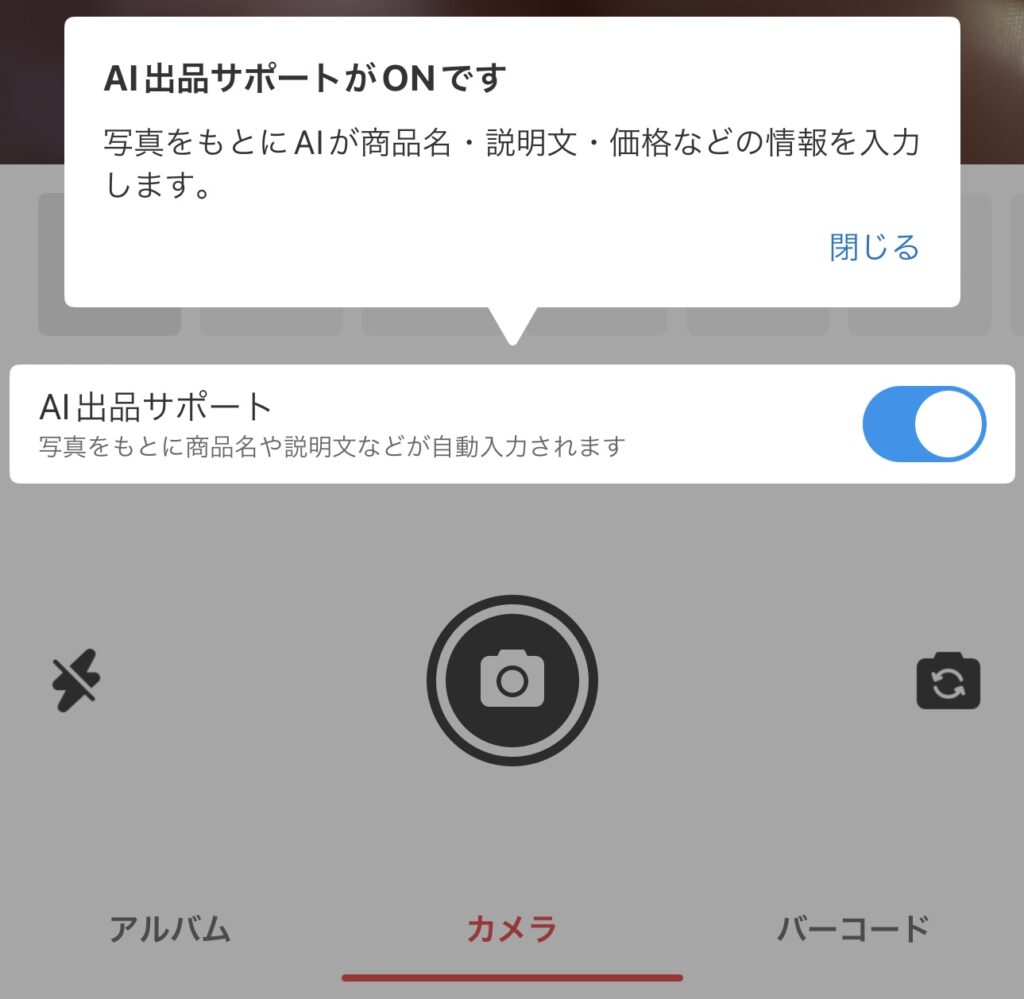
バーコードで出品
バーコードを読み込めば、商品名と説明文まで自動で入力されます。
後は、商品の状態を選び、販売価格を決めれば、まず下書きにしておくかそのまま出品するか選ぶだけです。
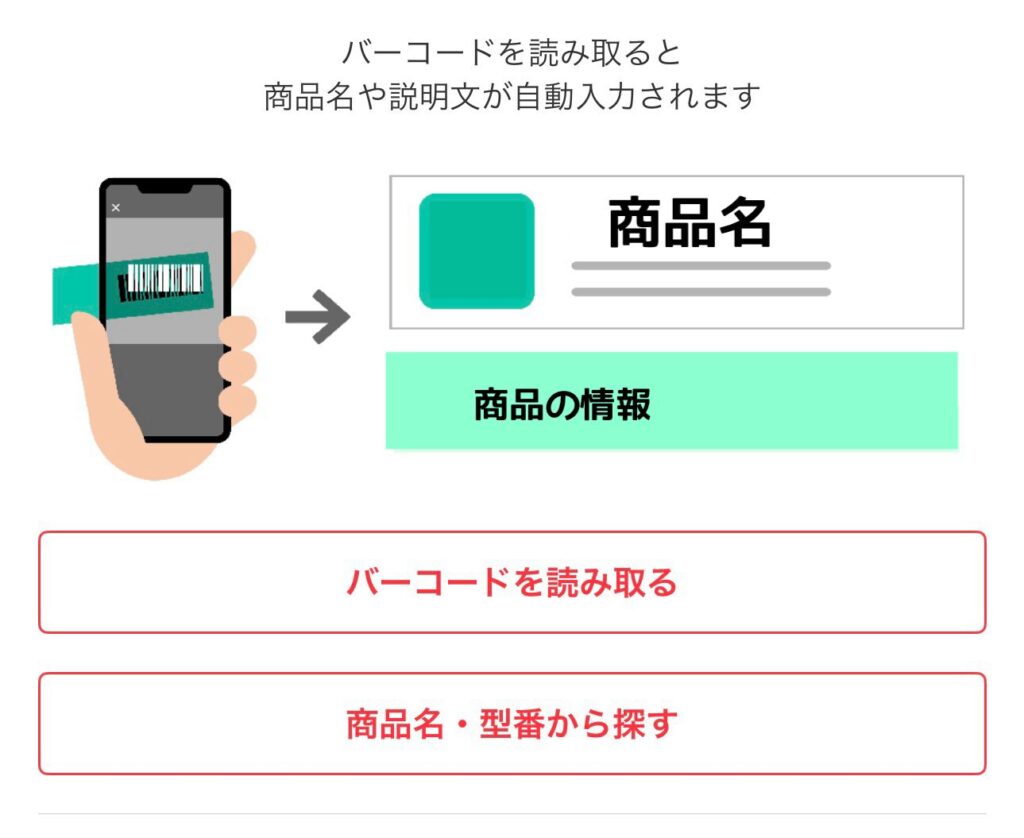
ちなみに価格に関しても、便利なことが!
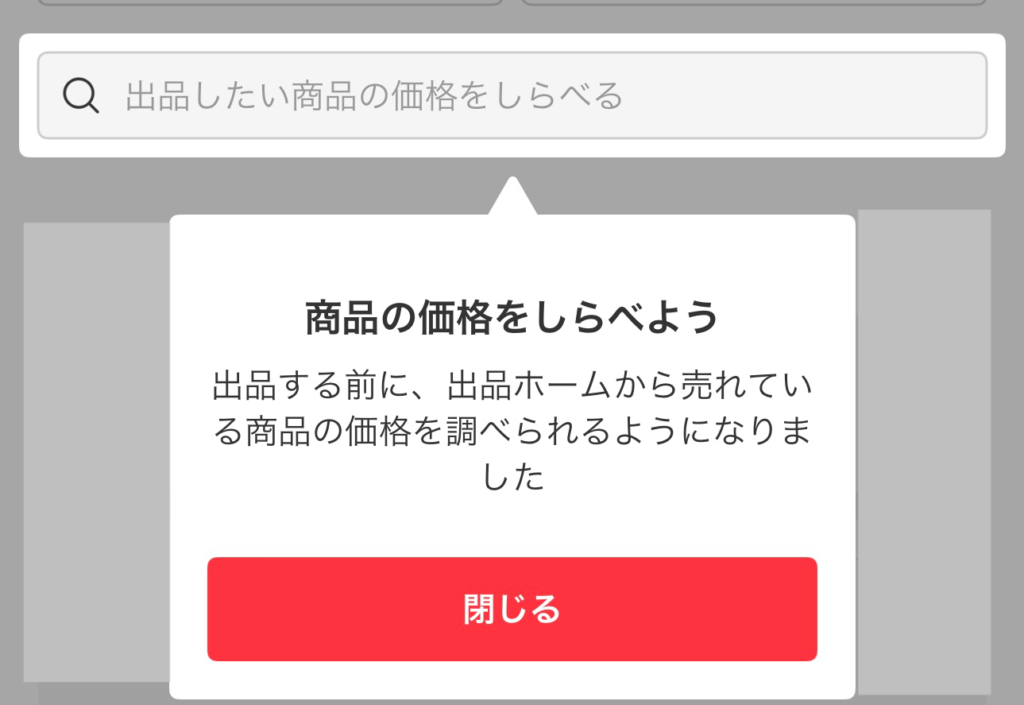
出品の画面で、このような検索画面もあり便利です
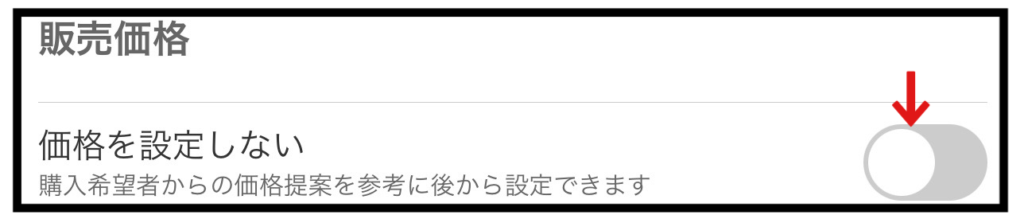
上記のような商品の価格を決めずに出品し、後から価格を決めることができる機能があります。
出品者がどちらかを選択でき、価格を設定しない場合は、購入希望者からの提案を参考に後から価格を決められる機能です。
 メルン
メルン


タイムセール
出品したけどなかなか売れない商品ってありますよね。
その問題を解決すべく、また知らない間にタイムセールなる機能があり驚きました!
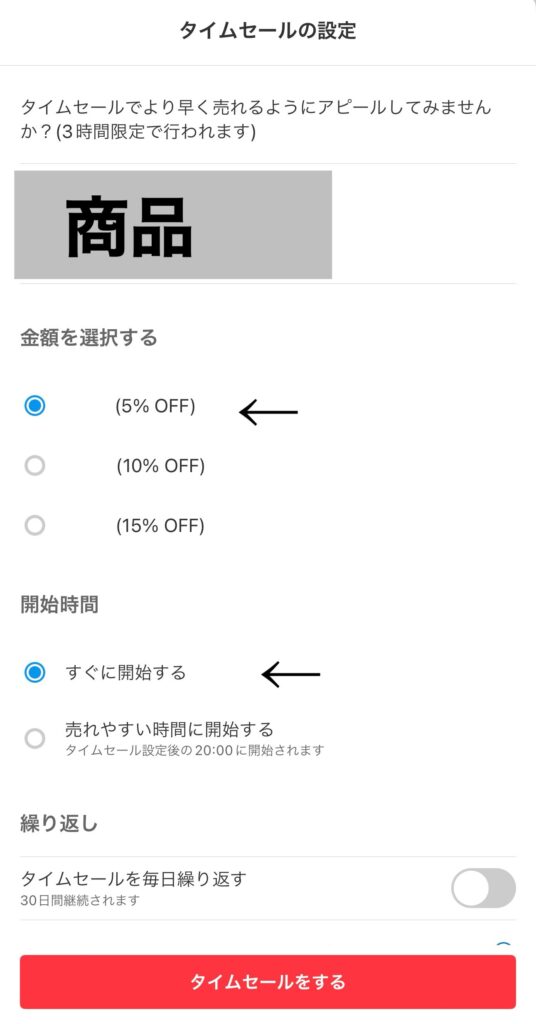
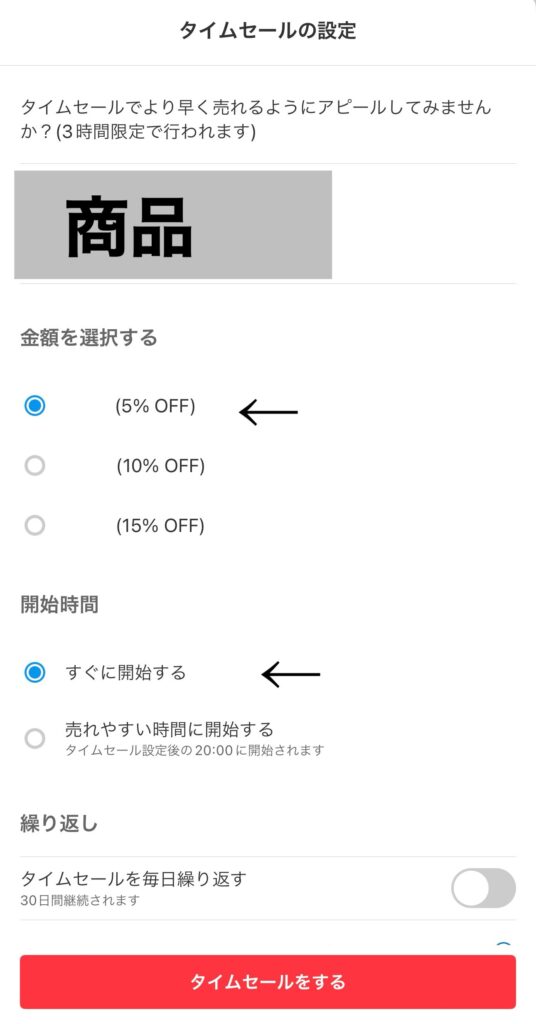
タイムセール機能を使い、5%OFF・すぐに開始を選択しました。
この機能が3時間限定で続くようです。
売れなかった商品も目に留まりやすくなりそうですね。
梱包・発送準備
商品が売れれば、SOLD『商品が購入されました』の通知があり、売れた商品の取引画面へ!
まず、購入者の方にお礼のコメントをしてから、商品の発送準備をします。


本が売れたので、規格内に収まるように封筒に入れました
(雨の日の事も考え本が濡れないように、ビニールに入れてから封筒に入れてます)
※家にあった封筒が規格より大きいものだったので、縦横折ってテープどめしました
取引画面で商品サイズと発送場所を選択する
商品サイズ:ネコポス
発送場所:宅配便ロッカーPUDO
選択すると発送用QRコードを発行と出てくるので、生成して宅配便ロッカーPUDOへ商品を持っていきます。
宅配便ロッカーPUDOから発送
受取で数回利用した宅配便ロッカーPUDO
PUDOってそのままプドーって読むんですね
それではプドーで発送します


画面をタッチしたら、受取か発送を選ぶ選択画面が出ます
発送を選択します


生成したQRコードを、取引画面から開き赤で囲んだところにかざす。
かざす所がどこかわからず、赤丸の上のところにかざしたり、よく考えたらわかるんですが、画面にあるキーパッドで取引画面に書かれてる番号打ったり、でも打ったはいいが確定を押すところがなく、結局最終かざした赤丸のところでようやくでき、「そらそうやんな」ってなりました。



QRコードが読み取れたら、表示される規定を確認する
配送予定(日付・午前中か午後)が出てくるので、よろしければ「次へ」を押す
発送したい荷物を入れるボックスサイズを選択します
| S | M | L |
| 8.5cm×44cm×61cm | 18cm×44cm×61cm | 37cm×44cm×61cm |
横幅44cmと奥行き61cmは一緒なので、商品の高さによってS・M・Lを選択します
ネコポスなので、Sを選択します
選択したら扉が開くので、そこに商品を入れ扉を閉めます
最終確認で受付番号を確認し、OKを押す
荷物の伝票番号が画面に出てきてOKで完了です
取引画面で発送完了の通知をし、購入者の方に商品の発送が完了した旨の取引メッセージを送ります
ここまででようやく完了です
あとは、購入者の方の受取確認と評価を待つことになります
今回売れた本は900円のもの
900円ー90円ー210円=600円
90円=メルカリ販売手数料10%
210円=ネコポス送料
利益は手数料、送料引いて600円でした
価格設定する時は、この事も踏まえて決めるといいですね
まとめ
何年かぶりにメルカリを利用して、すごく便利になってることに驚きました!
宅配便ロッカーPUDOの発送で、少し戸惑った部分はありましたが(きっと誰もつまづかない部分だと思います)かんたん便利に利用でき、今後も使いたいと思います。
昔はコンビニで発送してたので、ついでにパン買ったり、デザート買ったりしてたので、私的にはプドーの方がよさそうです。
今回の記事では、メルカリを使っての出品から発送までの手順を解説してます。
かんたん便利なメルカリで、年末の掃除がてら使わなくなった物の整理に役立ててください。


コメント